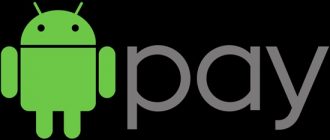Многие постоянные пользователи системы сталкивались с ошибкой Google Pay «Проверьте сведения о карте». Но не все знают, как решить проблему. О возможных причинах сбоев в работе системы и методах их устранения читайте далее.
Использование сервиса
Google Pay – система, позволяющая производить бесконтактную оплату товаров и услуг с мобильного устройства с помощью Google аккаунта.
При создании сервиса в него вошли все ранее разработанные платежные инструменты Google, такие, как Android Pay и Google Кошелек.
После установки приложения и его настройки вы сможете посредством мобильного устройства (телефона, планшета или умных часов) оплачивать:
- покупки в магазинах;
- заказы в приложениях, сервисах Google и на сайтах;
- проезд в общественном транспорте.
В приложение можно добавить бонусные и подарочные карты, проездные билеты, посадочные талоны и купоны.
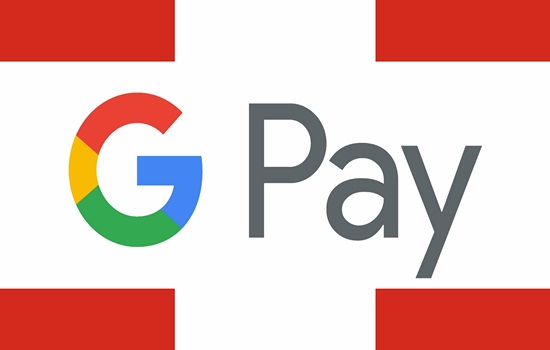
Использование платежного сервиса с мобильного устройства для бесконтактной оплаты возможно в любом месте, где есть терминал со встроенной технологией PayPass. После установки программы к системе привязывается банковская карта, с которой будут списываться денежные средства. Чтобы оплатить товары или услуги, достаточно поднести устройство к терминалу на расстояние до 10 см и дождаться уведомления об успешном проведении платежа.
Возможные проблемы
При использовании сервиса могут возникнуть неполадки. Условно они бывают двух видов: трудности с привязкой карты к системе или ошибки при оплате. Разберемся подробнее с каждым.
Трудности с привязкой карты к системе
Ошибки этого вида возникают по следующим причинам:
- Оборудование не содержит NFC модуль, необходимый для приема и передачи данных.
- Отсутствие обновления операционной системы.
- Отсутствие партнерских отношений между банковской организацией и мобильным сервисом. Во избежание проблем, перед установкой приложения ознакомьтесь со списком карт, допустимых для использования системы. Способы оплаты, поддерживаемые сервисом Google Pay, зависят от страны и конкретного банка.
- просмотреть информацию на официальном сайте сервиса;
- позвонить, посетить страницу или обратиться лично в выбранный банк.
- Механические повреждения карты. В такой ситуации не стоит использовать внешнюю камеру устройства для автоматического считывания данных. Реквизиты карты придется ввести вручную.
- Невнимательность пользователя. Ошибка при вводе реквизитов карты или проверочного кода, полученного по SMS или электронной почте, также являются препятствиями для авторизации.
В этом случае нужно проверить поддержку NFC самостоятельно, найдя соответствующий пункт в настройках аппарата или уточнить ее наличие на сайте производителя.
Узнайте версию ОС в настройках мобильного устройства, выбрав в списке пункт «О телефоне». Для использования Google Pay подходят смартфоны с ОС Android 4.4 и выше.
Сделать это можно следующими способами:
При оплате
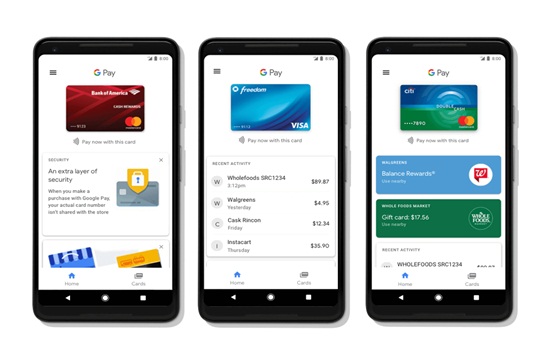
Затруднения при снятии средств могут быть связаны со сбоем в работе приложения или проблемами с банковской картой. Во втором случае, при совершении оплаты отображается одно из соответствующих уведомлений.
- Для устранения неполадок в работе Android Pay проверьте сведения о карте. Если карта не читается, убедитесь, что данные карты, указанные в Google Pay, актуальны. Обратите внимание на указанный платежный адрес и срок действия банковского продукта. При необходимости обновите информацию.
Чтобы проверить почтовый индекс карты, выполните следующие действия:
- посетите страницу https://pay.google.com и войдите в Google аккаунт;
- кликните «Способы оплаты»;
- выберите нужную карту и нажмите «Изменить»;
- проверьте соответствие почтового индекса реквизитам платежного адреса карты. В случае несовпадения обновите индекс.
- Если срок действия карты закончился, удалите ее из системы или обновите данные, посетив официальную страницу сервиса.
- Если сообщение об ошибке содержит инструкции по отправке в Google дополнительной информации, выполните их. Обработка транзакции без этих сведений невозможна.
- При отклонении транзакции из-за нехватки средств пополните баланс. В случае необходимости свяжитесь с банком или эмитентом карты.
- Если карта отображается серым цветом, или рядом с ней есть уведомление о недействительности, оплатите покупки другим способом. Для этого следуйте инструкциям на экране.
Некоторые карты непригодны для оплаты покупок в магазинах. Банки могут ограничить использование некоторых выпускаемых ими продуктов для осуществления мобильных платежей. Тогда этой картой нельзя расплачиваться в магазинах, в том числе через Google Pay.
Если вы столкнулись с подобной проблемой, свяжитесь с представителем банка, позвонив по телефону, указанному на оборотной стороне карты.
Если ничего не помогает
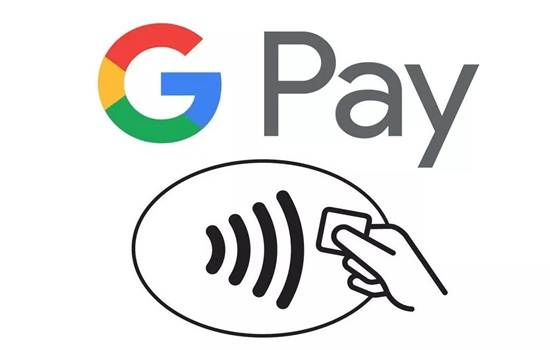
Если вышеперечисленные манипуляции не решили проблему, карта не принимается в Android Pay, попробуйте удалить и заново загрузить ее.
Эта операция выполняется в Google аккаунте, через приложение удаление невозможно.
Войдя в аккаунт через меню смартфона или интернет браузер, выберите «Способы оплаты» и выполните удаление.
Также вы можете связаться со службой поддержки сервиса, нажав соответствующую синюю кнопку на официальном сайте приложения.
Приведенная информация поможет разрешить проблемы, возникающие при использовании сервиса Google Pay. Следуйте рекомендациям и пользуйтесь приложением без лишних проблем.